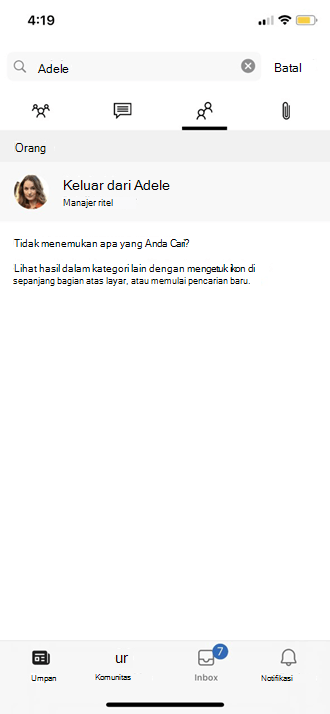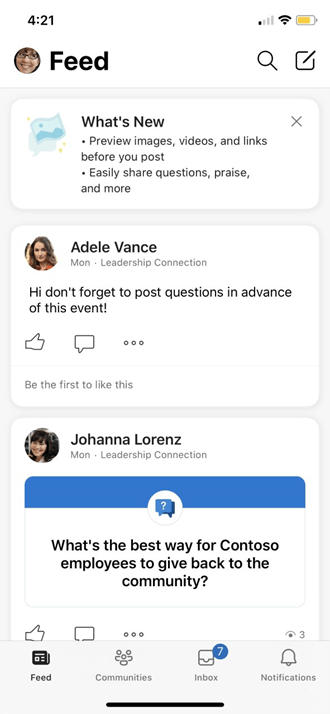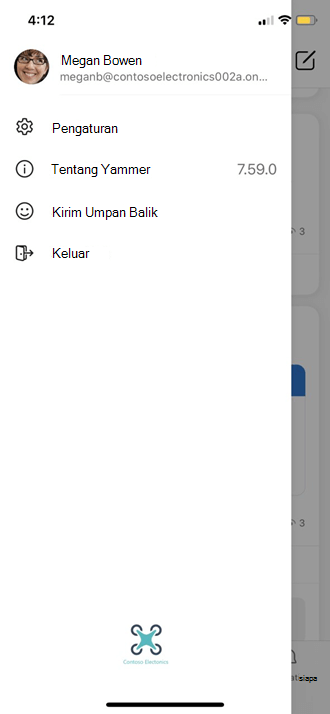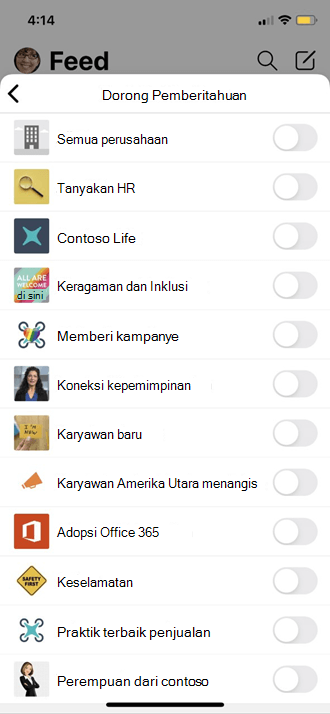Mengubah pengaturan dan profil Viva Engage saya (Web dan Desktop)
Applies To
Jika Anda masuk ke Viva Engage melaluiMicrosoft 365, lihat Menampilkan dan memperbarui profil Anda di Delve untuk mengubah profil Anda.
Dalam pengaturan Viva Engage, Anda dapat melihat penyewa, aktivitas akun, aplikasi, serta mengubah pengaturan pemberitahuan dan preferensi bahasa. Untuk mengakses Pengaturan spesifik Viva Engage, pilih ikon pengaturan di header rangkaian Microsoft 365 di bagian kanan atas layar 

Cara orang lain menampilkan informasi Anda
Saat seseorang mengarahkan mouse ke atas nama Anda di Viva Engage atau di mana saja di Microsoft 365, mereka akan melihat kartu Profil Anda.
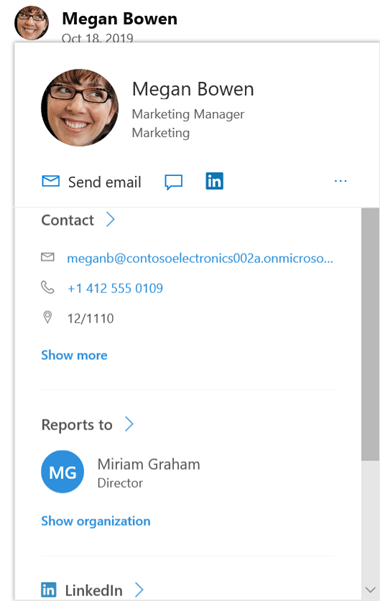
Saat mereka mengklik nama Anda di mana saja di Viva Engage, mereka akan melihat Alur Cerita Anda. Halaman ini memiliki semua percakapan, info, dan komunitas publik tempat Anda bergabung.
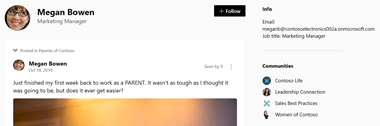
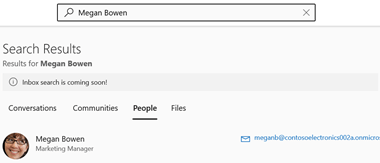
Mengubah pengaturan untuk setiap penyewa tempat Anda berada
-
Di Viva Engage, pilih ikon jaringan.

-
Pilih penyewa pilihan Anda.
-
Pilih ikon gerigi pengaturan (seperti yang diperlihatkan di atas) dan edit preferensi untuk penyewa ini.
Menampilkan atau menghapus instalan aplikasi
-
Di pengaturan Anda, pilih Aplikasi Saya.
Jika Anda memiliki aplikasi apa pun yang terinstal, Anda akan melihatnya tercantum.
-
Untuk menghapus akses ke aplikasi, pilih Cabut Akses.
Mengubah pemberitahuan yang Anda dapatkan dalam email
-
Di Pengaturan Anda, pilih Pemberitahuan.
Jika Anda anggota dari beberapa penyewa, Anda harus mengubah pemberitahuan pada setiap penyewa. Klik nama penyewa untuk mengubah pengaturan pemberitahuan untuk penyewa tersebut.
-
Pilih pemberitahuan yang Anda inginkan, lalu pilih Simpan.
Pengaturan ini tidak mengubah pemberitahuan mana yang Anda dapatkan di telepon Anda. Untuk informasi selengkapnya tentang pemberitahuan, lihat Mengelola pemberitahuan Viva Engage Anda.
Mengubah preferensi bahasa Anda
Catatan: Saat Anda mengubah preferensi bahasa Anda di sini, perubahan hanya berlaku untuk aplikasi Yammer Web dan Desktop. Untuk perangkat seluler, Yammer mengambil pengaturan bahasa dari pengaturan bahasa perangkat.
Pengaturan bahasa digunakan untuk semua label di Viva Engage. Jika admin Anda telah mengaktifkan terjemahan, opsi Terjemahkan muncul di bilah opsi di bawah semua pesan yang dimasukkan dalam bahasa lain.
-
Di pengaturan Anda, pilih Preferensi.
-
Pilih bahasa saat ini dan pilih bahasa lain.
Untuk mengedit pengaturan pengguna pada aplikasi seluler:
-
Pilih ikon elipsis (...). Tampilkan semua ikon di sudut kanan bawah layar.
-
Pilih opsi dengan ikon geriga pengaturan.
-
Anda dapat memilih untuk mengedit berbagai preferensi seperti pengaturan browser, pemberitahuan push, dan lain sebagainya.
|
|
|
|
|
|
Cara orang lain menampilkan informasi Anda
Ketika seseorang mengklik avatar Anda di aplikasi seluler Viva Engage, mereka akan melihat halaman profil Anda.
Dari halaman profil Anda, seseorang bisa menemukan informasi kontak Anda. Mereka juga bisa memilih Lihat Percakapan dari halaman profil ini untuk menampilkan semua percakapan publik Anda di Viva Engage.
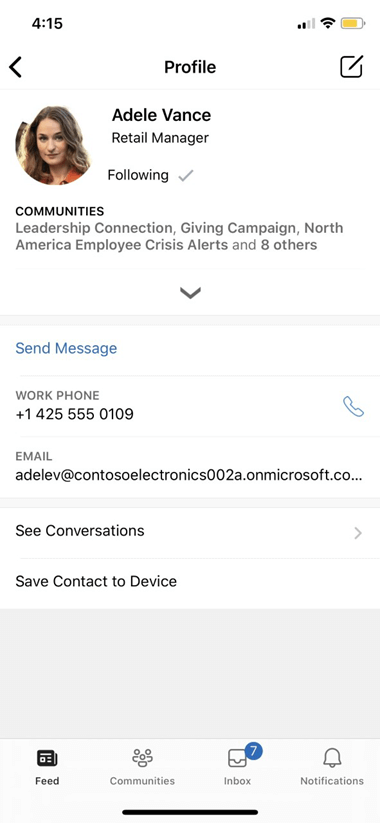
Orang lain bisa mencari Anda berdasarkan nama atau pencarian berdasarkan informasi profil.